Klasnotitieblok, een belangrijke functie van OneNote, is een krachtig hulpmiddel voor het verbeteren van afstandsonderwijs en online onderwijs. Elk klasnotitieblok bevat een inhoudsbibliotheek voor docenten om cursusmateriaal te delen, een samenwerkingsruimte voor interactieve online leeractiviteiten en een privénotitieblok voor elke student. Zodra een klasnotitieblok is gemaakt, hebben docenten en leerlingen/studenten er vanaf elk apparaat toegang toe met de OneNote-app, waardoor het een ideale oplossing is voor leren op afstand.
Aanmelden
Meld u aan bij Class Notebook met de aanmeldingsreferenties van uw school om aan de slag te gaan. U maakt uw klasnotitieblok via uw webbrowser, waardoor u online onderwijs en ervaringen in het virtuele leslokaal kunt vergemakkelijken.
Selecteer vervolgens Een klasnotitieblok maken in de wizard Klasnotitieblok.
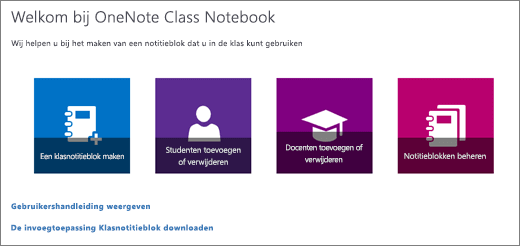
Uw klasnotitieblok instellen
De wizard Klasnotitieblok begeleidt u bij de stappen voor het instellen van uw notitieblok voor online onderwijs:
-
Geef uw notitieblok een naam: Voer een naam in voor uw Klasnotitieblok om deze eenvoudig te herkennen in uw online leerplatform.
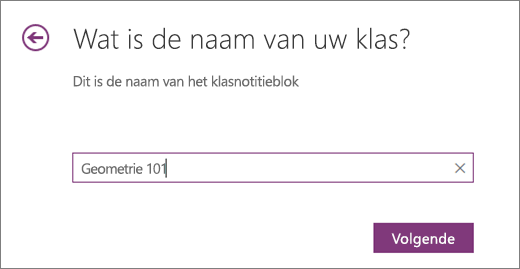
-
Docenten toevoegen: (optioneel) Typ de naam of het e-mailadres van extra docenten van uw school om samen te werken aan het proces voor afstandsonderwijs.
Opmerking: Selecteer Volgende om naar de volgende stap te gaan of een stap over te slaan.
-
Navigeren en stappen overslaan: Gebruik de knop Volgende om tussen stappen te schakelen of een stap over te slaan als dat niet nodig is.
-
Leerlingen/studenten toevoegen: (optioneel) Voeg leerlingen/studenten toe op naam, groepsnaam of e-mailadres om de toegang tot cursusinhoud te stroomlijnen. Gebruik puntkomma's om meerdere vermeldingen te scheiden.
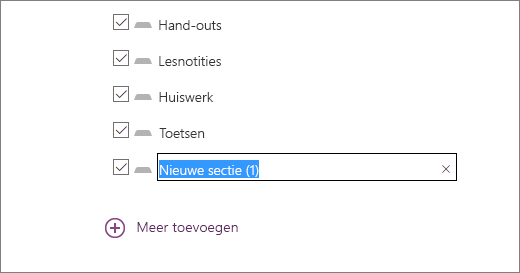
-
Studentsecties aanpassen: Definieer secties voor het organiseren en distribueren van klasmateriaal, zoals Huiswerk, Toetsen en Hand-outs, afgestemd op effectief online leren.
-
Voorbeeld bekijken en voltooien: Controleer het notitieblok van de docent en de notitieblokweergaven van de leerling/student om te controleren of alles correct is ingesteld. Selecteer vervolgens Maken om uw klasnotitieblok te voltooien.
Toegang en delen
Uw klasnotitieblok is nu klaar voor online onderwijs. Gebruik de koppeling op de installatiepagina om uw notitieblok te openen in OneNote. Alle toegevoegde studenten en docenten ontvangen automatisch een e-mail met een koppeling voor toegang tot hun respectieve notitieblokken, zodat ze naadloos kunnen deelnemen aan afstandsonderwijs en online cursussen.
Meer informatie
Ga naar de pagina Aan de slag of onze interactieve OneNote Class Notebook-trainingsmodule voor meer informatie over het maken van uw eerste klasnotitieblok.










